
时间:2022-10-03 编辑:笑话
一些朋友可能不清楚Excel同时编辑多个表格的操作,而今天小编就讲解Excel同时编辑多个表格的方法内容,相信大家通过学习,在以后的操作中一定会得心应手。
若要对全部的表格进行更改,那么可以随便选中其中一个子表格右键。右键之后会出现一个项目框,选择【选定全部工作表】。
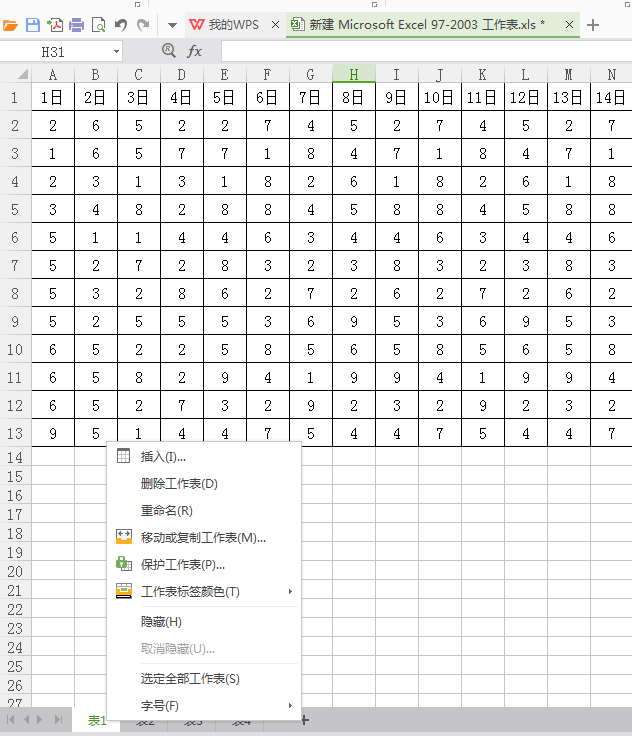
然后会发现现在的下面四个子表格都变成白色了,这时就能进行更改数据。
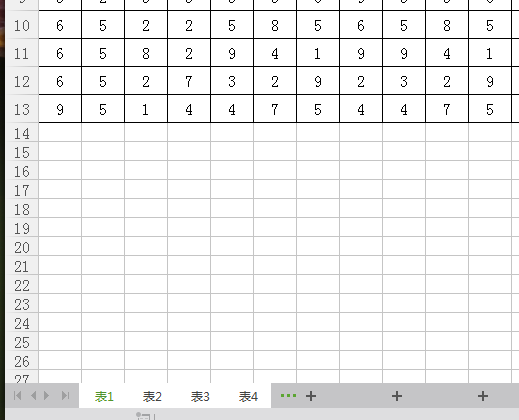
但凡你更改了一个数据,其他三张表格的同一位置的数据都会改变成你更改的数。例如小编现在把A13行改成110.你会发现其他的表格里面的A13全部被更改了。
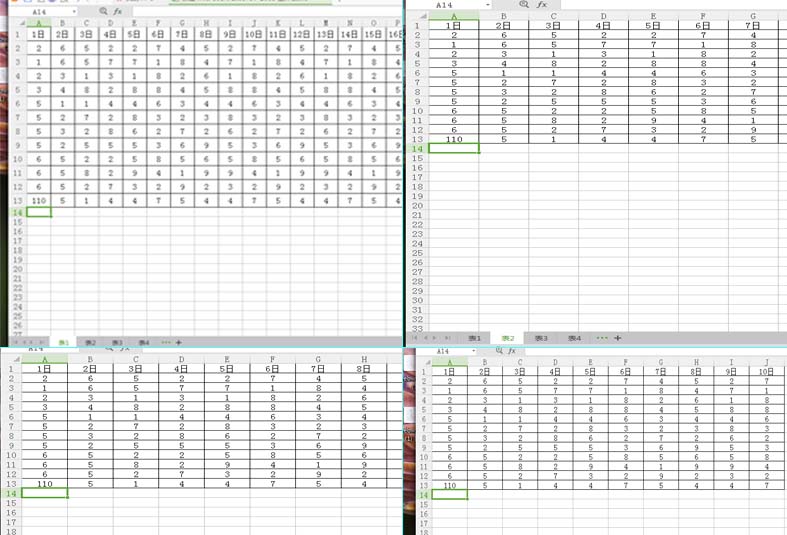
当然有时不需对所有表格进行更改,因为我们需要留一张原始数据和更改之后的表格进行对比,这时可以使用隐藏功能。例如把表1定位原始数据,那么点中表1,右键选择【隐藏】。
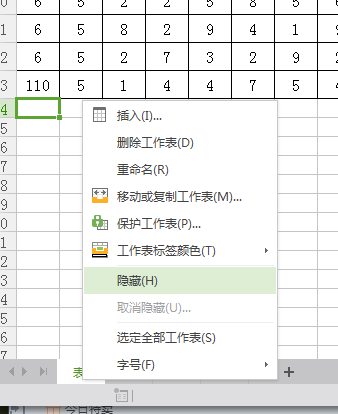
然后再使用【选定全部工作表】命令,对剩下的三张表进行更改。更改完之后再随便选择一张表右键【取消隐藏】。你会发现其他三张表数据都被你更改了,而表1的原始数据没有任何变化。
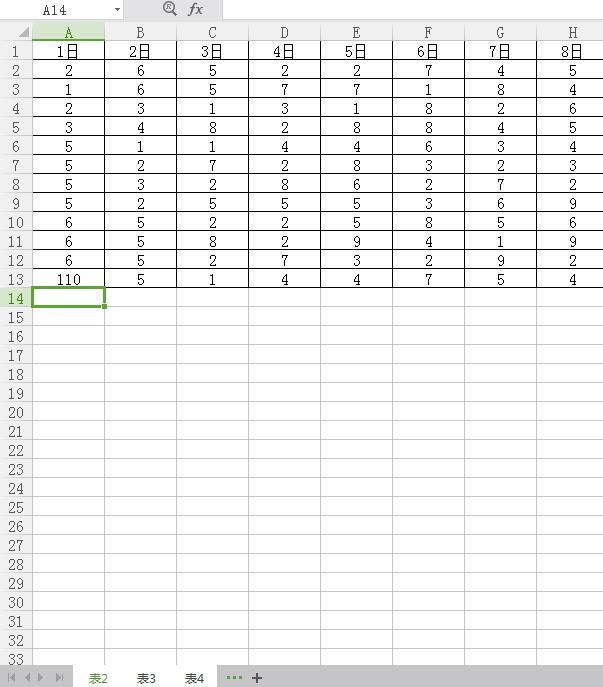
上面就是小编为大家讲解的Excel同时编辑多个表格的详细步骤,一起来学习学习吧,更多资讯尽在游戏爱好者。
在这个高度发展的时代,我们不再局限于电脑办公,手机办公有时候更加的方便,手机办公软件哪个好?下面小编就为大家推荐几款安卓手机办公软件
办公app是专为企业用户打造的办公平台,办公软件高效协作办公系统能快速的安排和分配工作,有效的工作流程,随时随地的办公,有了办公软件即可实现把工作带到世界各地,只要有网络的地方就是办公室,办公app不仅具备了传统办公协同软件的功能,也是将企业日常管理引入办公系统的软件。